場合によっては、アプリの読み込みが遅くなったり、クラッシュしたり、ストレージ容量を過剰に消費したりすることがあります。携帯電話のキャッシュ データをクリアすると、これらの問題を解決し、他の重要なファイル用のスペースを空けることができます。
この記事では、一時ファイルとは何か、および Samsung スマートフォンのキャッシュをクリアする方法について説明します。
キャッシュされたデータとは何ですか?
スマートフォンには一時データがキャッシュ ファイルとして保存されるため、アプリを開いたときにすぐに情報にアクセスできます。たとえば、Google Chrome は、次回ウェブサイトにアクセスしたときにウェブサイトがより速く読み込まれるように、画像などのページの一部をキャッシュすることがあります。
キャッシュされたファイルは、Microsoft のラップトップや PC、Apple Mac コンピュータ、iPhone、Android デバイスなど、すべてのデバイスとアプリで使用されます。問題は、キャッシュされたファイルが多くのスペースを占有し、小さなハード ドライブがすぐにいっぱいになってしまう可能性があることです。一時ファイルも破損し、アプリのクラッシュやその他のイライラする問題が発生する可能性があります。
キャッシュをクリアすると何が行われますか?
キャッシュをクリアすると、Samsung スマートフォン上の特定のアプリからすべての一時ファイルが削除されるだけです。これにより、携帯電話のストレージ スペースが解放され (速度が向上する可能性があります)、破損したファイルによって引き起こされる不具合の修正に役立ちます。

キャッシュをクリアしても、アプリからサインアウトされることはなく、大きな変更は発生しません。ただし、アプリはキャッシュされたデータに依存せず、すべてを最初から読み込む必要があるため、読み込み時間がわずかに増加する場合があります。
アプリの使用を続けると、一時ファイルが再び蓄積されます。キャッシュされたファイルは便利なので、パフォーマンスの問題が発生している場合や追加のスペースがどうしても必要な場合を除き、そのままにしておいてください。
Samsung 携帯電話のキャッシュをクリアする方法
古いバージョンの Android では、1 回タップするだけでシステム全体のキャッシュ ファイルをクリアできました。新しい Android バージョンでは、各アプリのキャッシュ ファイルを個別にクリアする必要があります。ほとんどの場合、これは問題ではありません。通常、単一のアプリが動作し、パフォーマンスの問題を引き起こします。
次の手順は アンドロイド12 に適用されます。アプリのキャッシュをクリアするプロセスは、以前のバージョンでは若干異なる場合があります。同様に、Samsung のモデル (たとえば、ギャラクシーノート またはモバイル デバイスをお持ちかどうか) によっては、手順が若干異なる場合があります。.
Samsung スマートフォン上のアプリのデータを消去するには:
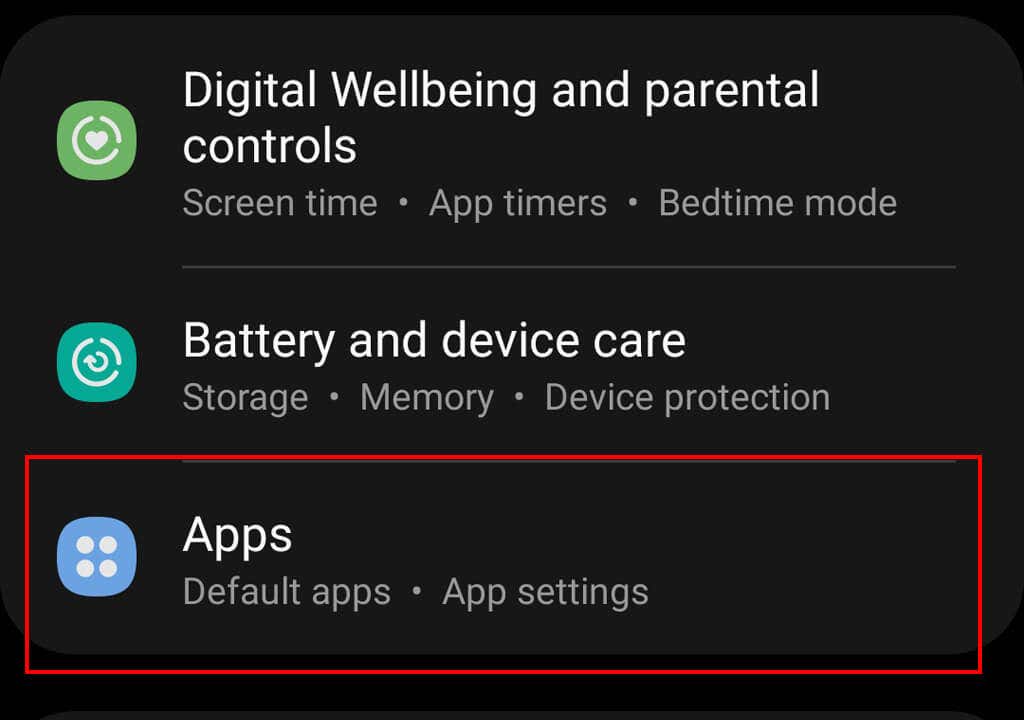
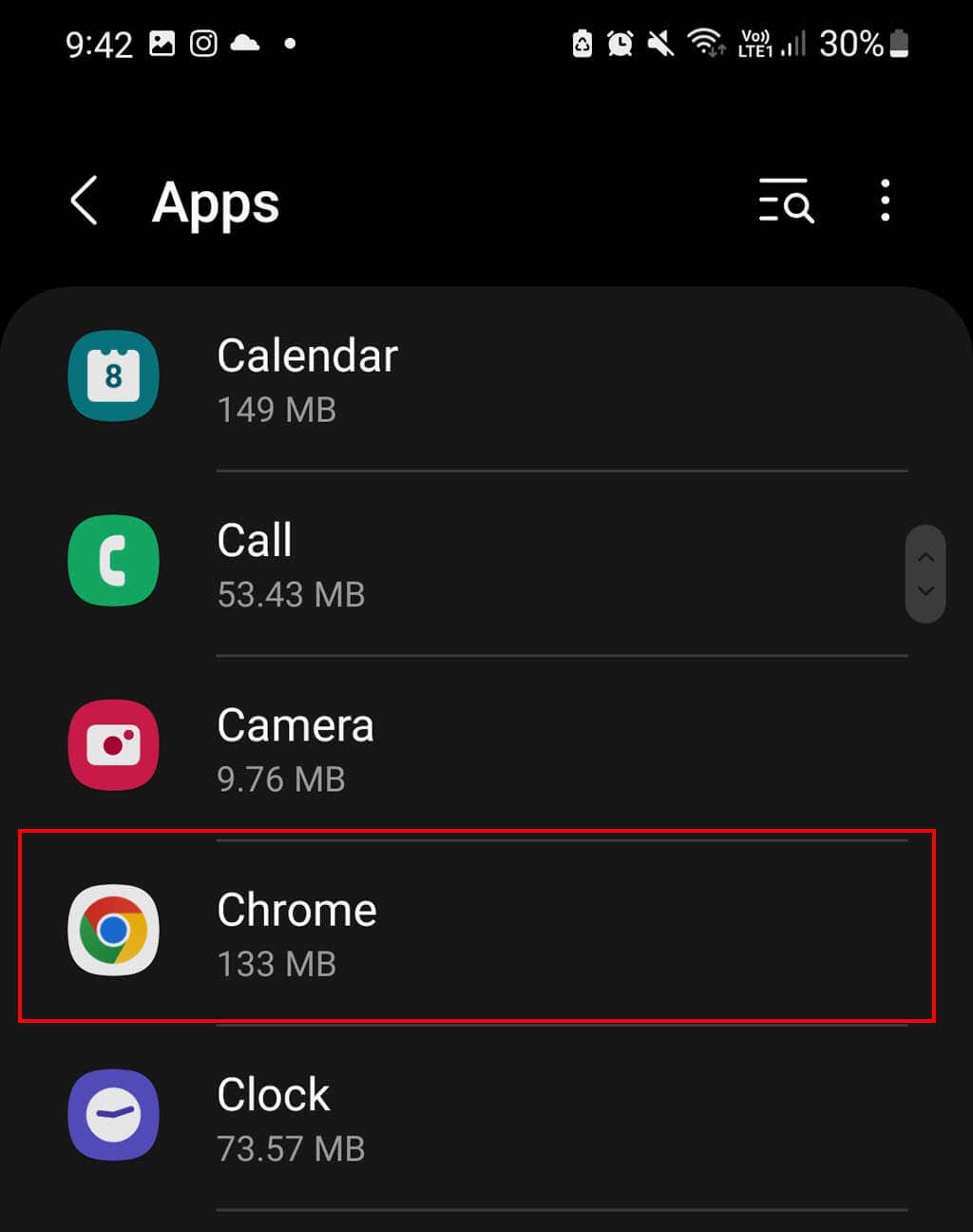
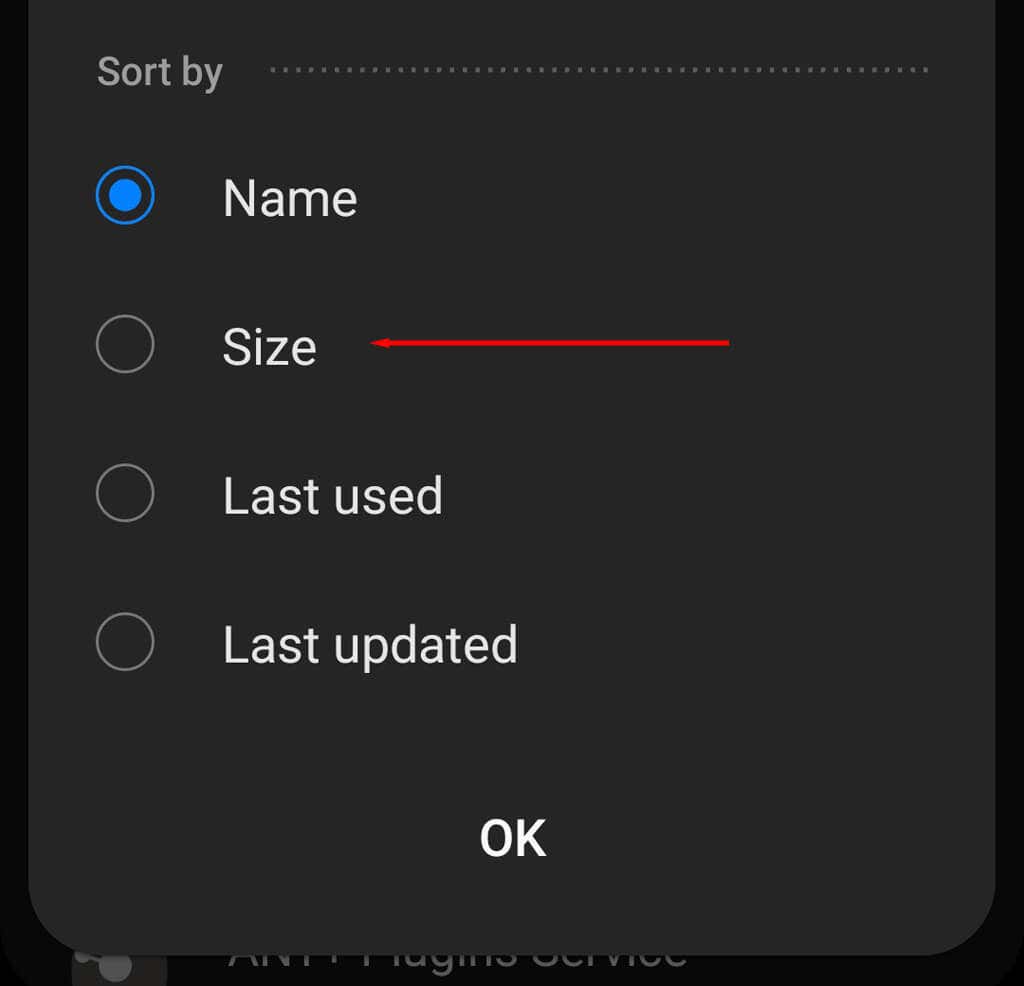
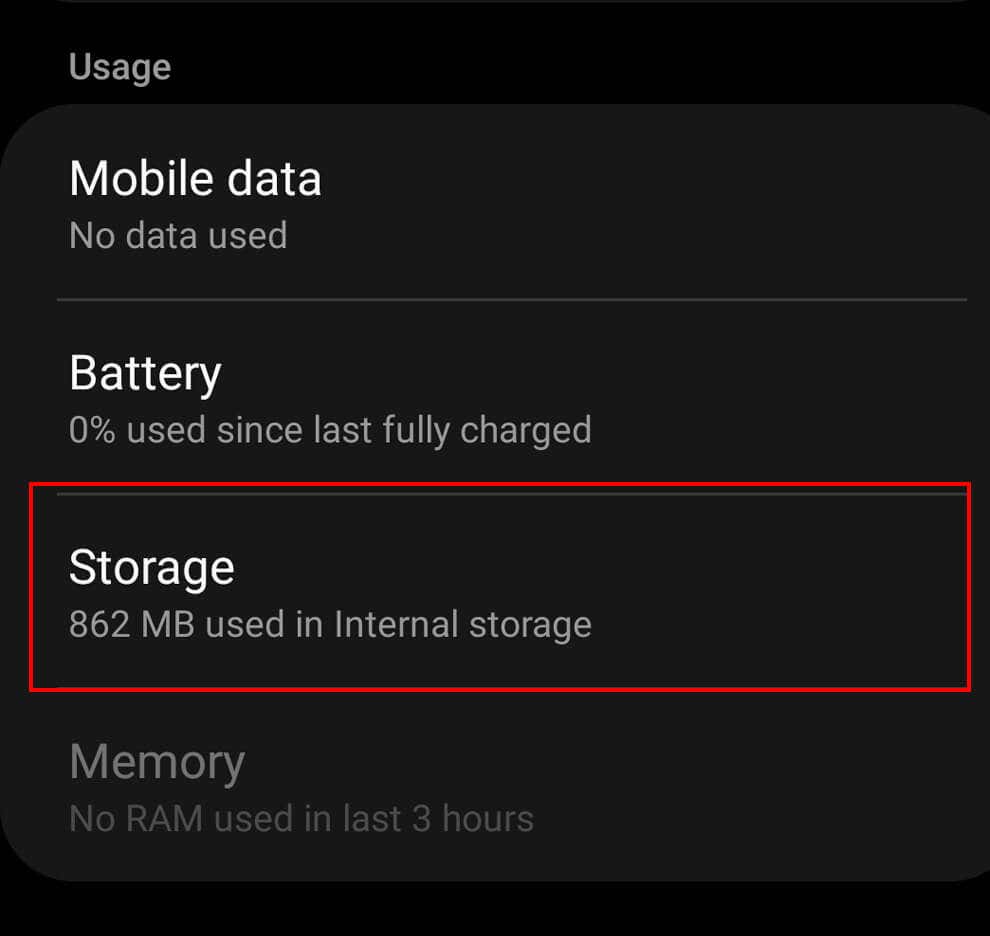
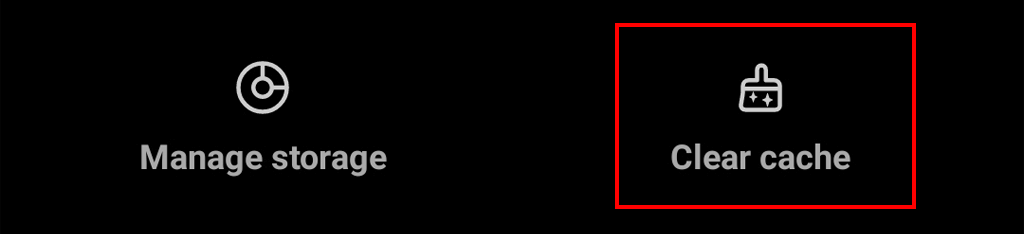
古いバージョンの Android を使用している場合は、携帯電話のキャッシュされた画像とファイルをすべて一度にクリアできる可能性があります。 Android キャッシュをクリアするには、設定アプリを開き、ストレージ>キャッシュ データに移動します。すべてのキャッシュ ファイルを削除するように求められます。 OKをタップします。
注:ブラウザのキャッシュをクリアするには、アプリのリストから適切なインターネット ブラウザを選択するだけです。上記の手順に従ってキャッシュをクリアできるようになります。代わりに閲覧データ、サイト データ、または閲覧履歴を消去したい場合は、すべてのブラウザでこれを行う方法 に関する詳細な記事をご覧ください。
Device Care を使用して携帯電話のキャッシュをクリアする方法
Samsung は、Samsung スマートフォンを自動的にスキャンして最適化し、必要に応じてアプリのキャッシュをクリアできる Device Careというアプリを開発しました。このアプリは、バックグラウンド アプリを終了し、バッテリー使用量を管理し、マルウェアをスキャンします。
Device Care を使用するには、まず携帯電話が最新であることを確認することをお勧めします。そのためには:
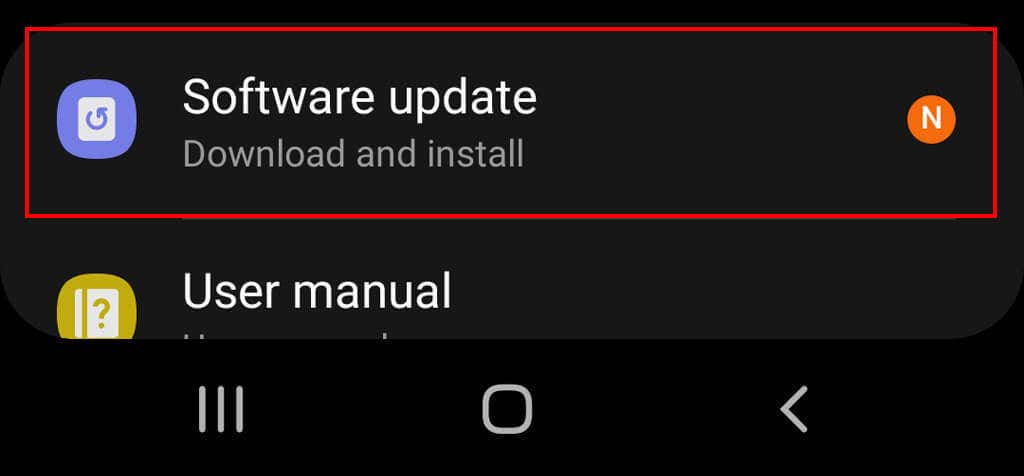
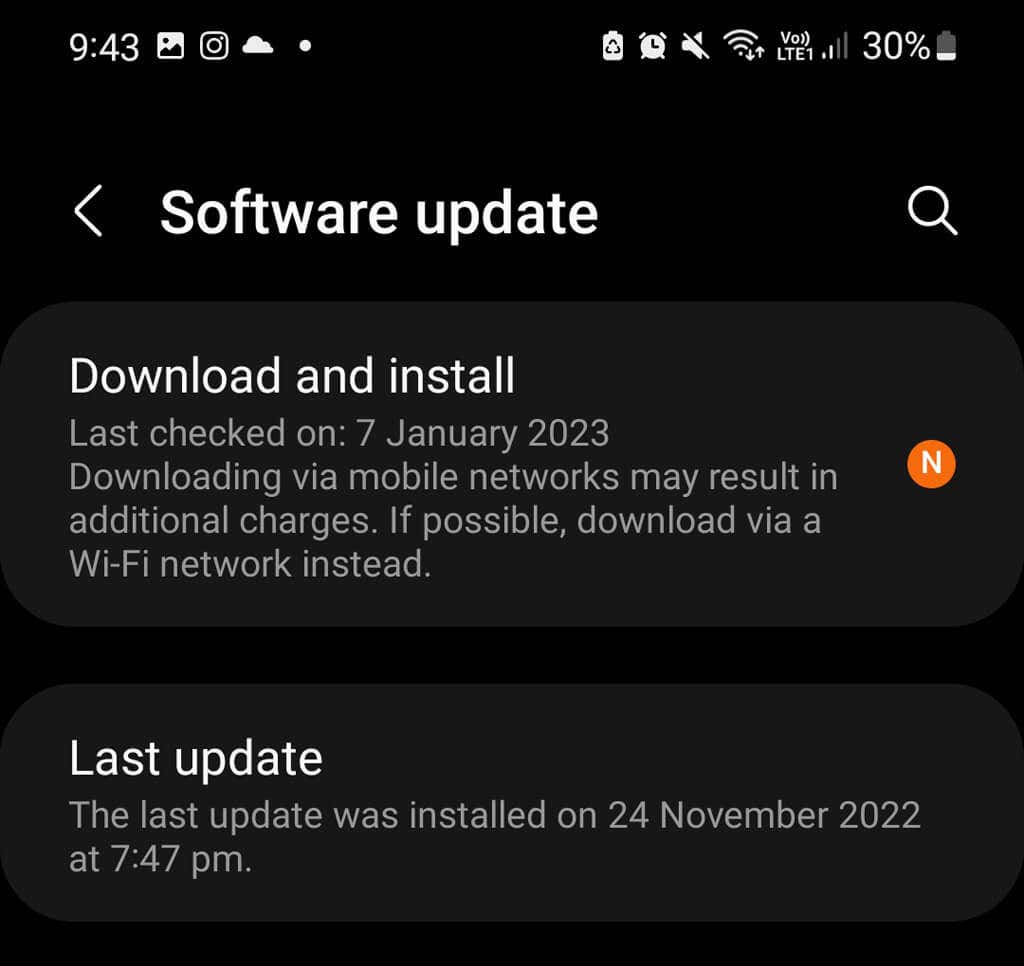
更新すると、Device Care を次のように使用できるようになります。
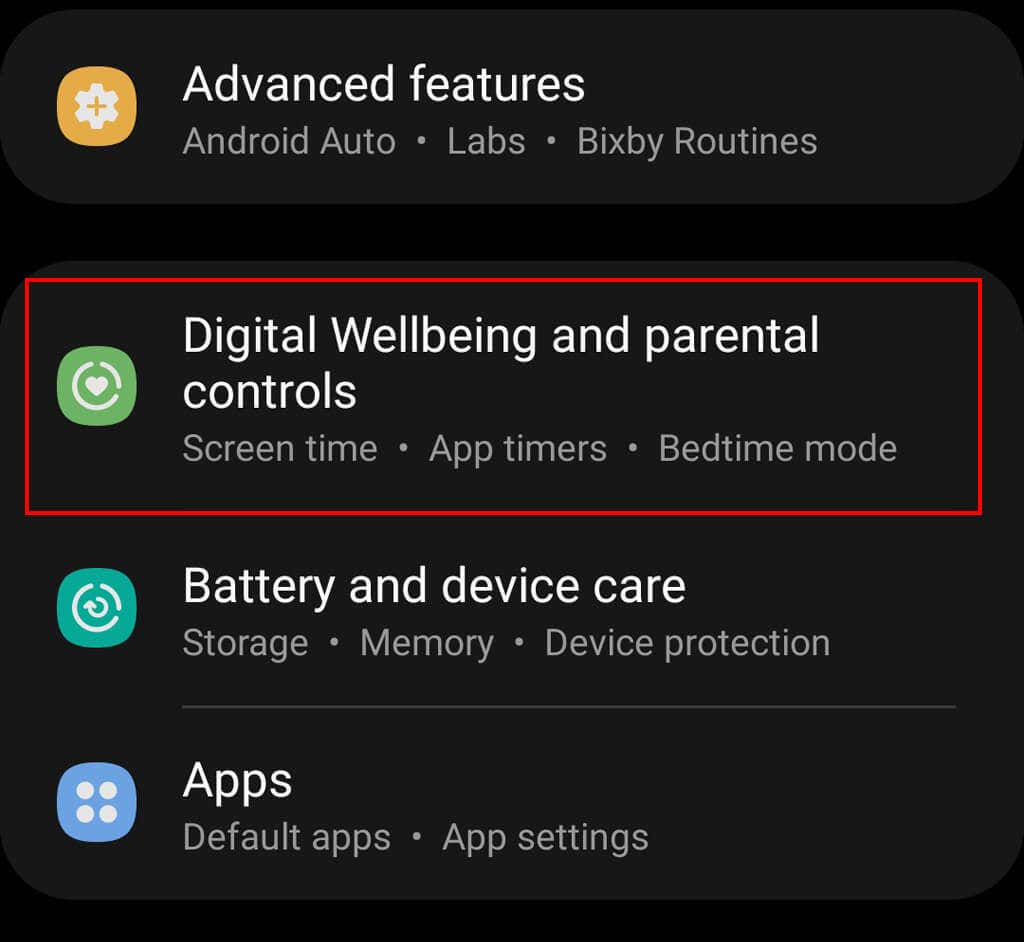
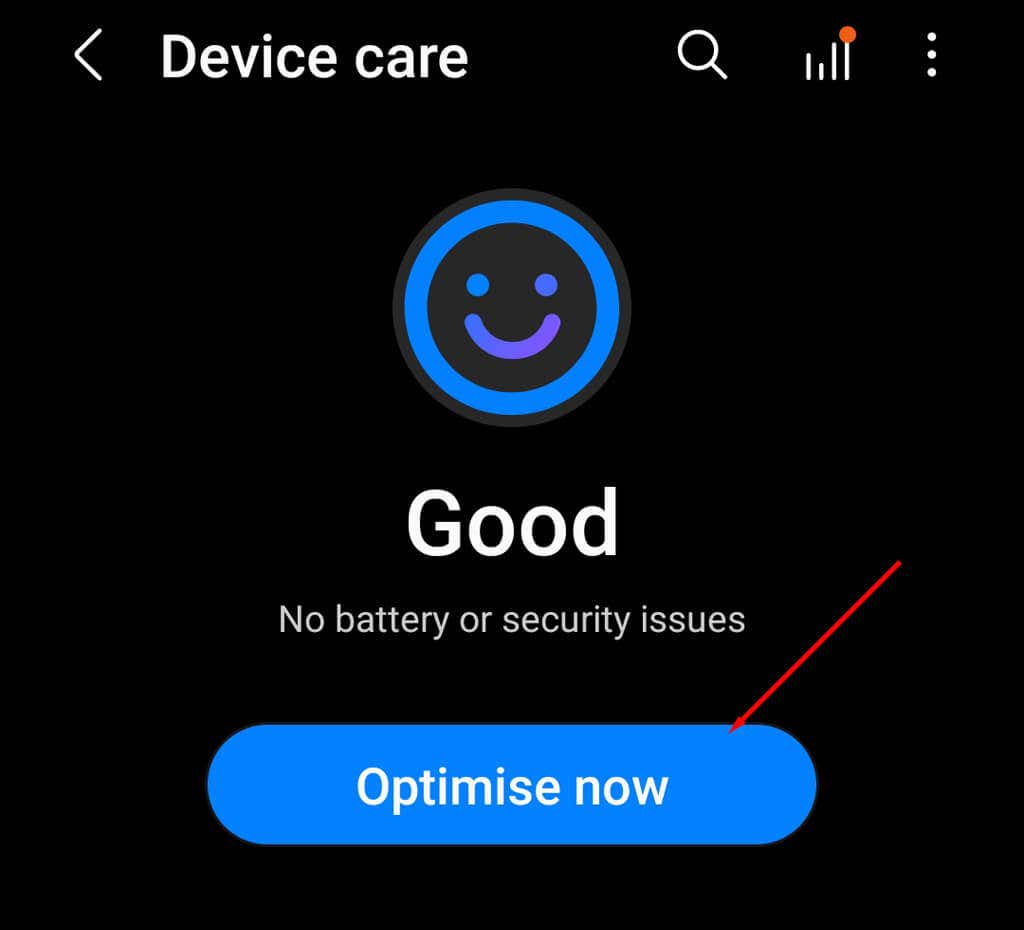
どのくらいの頻度でキャッシュをクリアする必要がありますか?
Android スマートフォンには、スマートフォンのシステム内の古い未使用のファイルを消去するメカニズムが組み込まれています。キャッシュを手動でクリアすると、実際には逆効果になる可能性があります。アプリのパフォーマンスが低下し、スマートフォンの速度が低下する可能性があります。
アプリのキャッシュ ファイルをクリアする必要があるのは、ファイルが破損している場合、アプリの動作が悪い場合、またはストレージ容量が不足している場合のみです。プライバシーを保護するために、キャッシュされた個人データを削除することもできます。
.